Google フォトでプライベートの写真や動画を非表示にする方法
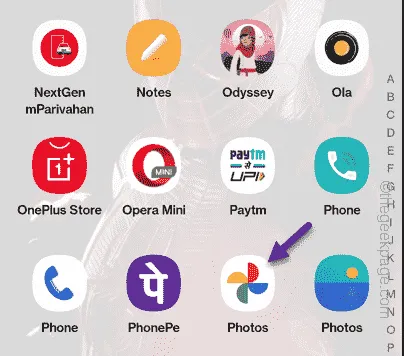
Google フォトでプライベートの写真や動画を非表示にする方法
ステップ 1 –携帯電話で写真アプリを開きます。
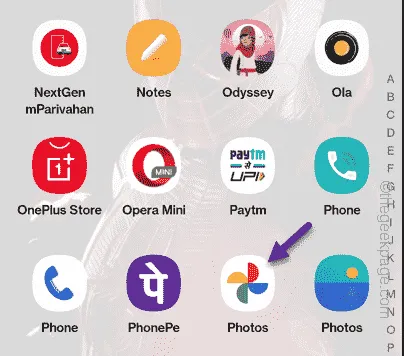
ステップ 2 –開いたら、「ライブラリ」タブに移動します。
ステップ 3 –次に、「ユーティリティ」オプションを押して開きます。
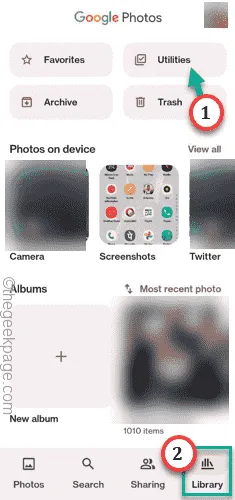
ステップ 4 –ここで、最後のオプション「ロックされたフォルダー」が表示されます。それを開けてください。
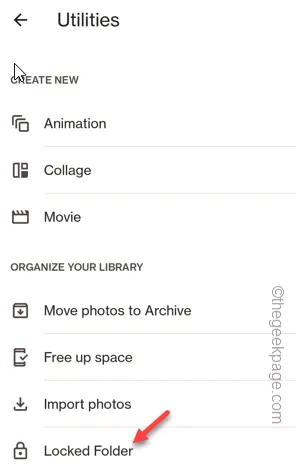
ステップ 5 –ロックされたフォルダーを設定するには、デバイスの暗号化 (指紋、パターン、顔、PIN ロック解除など) を使用してフォルダーにアサートする必要があります。
ステップ 6 –通常、これは顔によるロック解除またはパターンによるロック解除です。「確認」をタップして次に進みます。
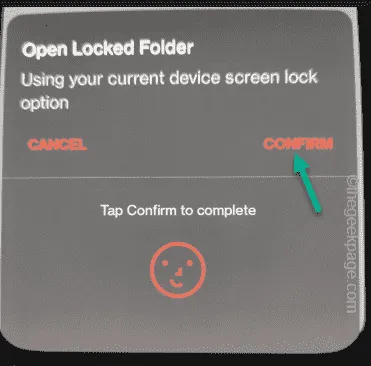
ステップ 7 –次に、プラスボタンをクリックしてライブラリから写真を追加します。
それ以外の場合は、「アイテムの移動」を使用して、ロックされたフォルダーへのアイテムの移動を開始することもできます。
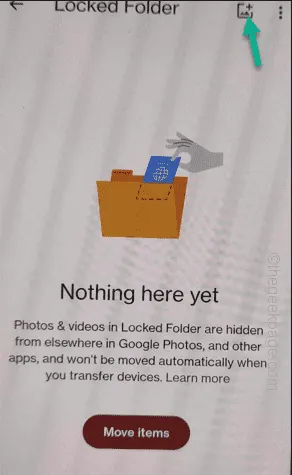
ステップ 8 –次に、プライベートフォルダーに移動するすべての画像とビデオを選択します。
ステップ9 –画像とビデオファイルを選択した後、「移動」をタップします。
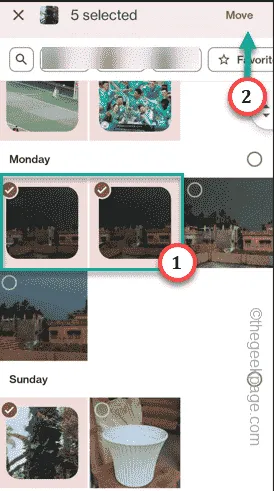
ステップ 10 –パスワードがもう一度必要になる場合があります。
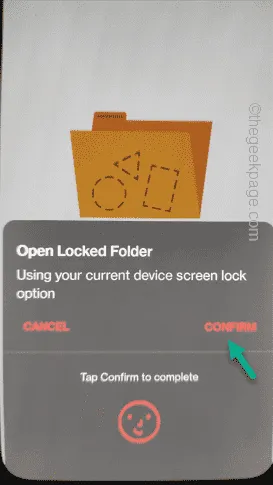
ステップ 11 –プロンプトが表示されたら、「移動」をタップしてファイルをロックされたフォルダーに移動します。
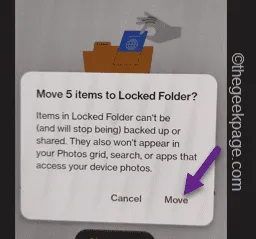



コメントを残す